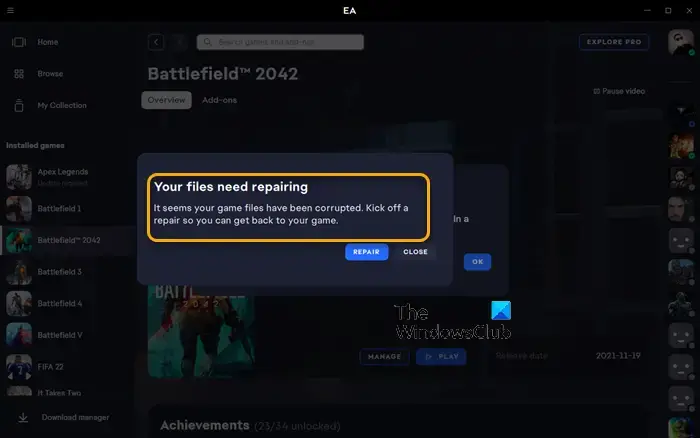কিছু পিসি গেমার রিপোর্ট করেছেন যে যখন তারা তাদের Windows 11 বা Windows 10 গেমিং পিসিতে EA ডেস্কটপ অ্যাপ ব্যবহার করে কোনো গেম ডাউনলোড বা লঞ্চ করার চেষ্টা করেন, তখন তারা অবিলম্বে আপনার ফাইলগুলি মেরামত করতে হবে বার্তাটি পান। আপনি যদি একই ধরনের সমস্যার সম্মুখীন হন, তাহলে এই পোস্টটি আপনার সিস্টেমে সমস্যা সমাধানের জন্য আবেদন করতে পারেন এমন সমাধানগুলির জন্য আপনাকে সাহায্য করার উদ্দেশ্যে।
আপনার ফাইলগুলির প্রয়োজন মেরামত করা হচ্ছে
মনে হচ্ছে আপনার গেমের ফাইলগুলো নষ্ট হয়ে গেছে। একটি
মেরামত শুরু করুন যাতে আপনি আপনার গেমে ফিরে যেতে পারেন।
আপনার ফাইল মেরামত করা প্রয়োজন — EA অ্যাপের ত্রুটি
যদি আপনি একটি মেসেজ প্রম্পট পান যে উল্লেখ করে যে আপনি যখন আপনার উইন্ডোজ 11/10 গেমিং রিগে কোনো গেম ডাউনলোড বা লঞ্চ করার মতো EA অ্যাপে কিছু কাজ সম্পাদন করার চেষ্টা করেন তখন আপনার ফাইলগুলি মেরামত করতে হবে, তাহলে নীচে, কোন নির্দিষ্ট ক্রমে উপস্থাপন করা হল আমাদের প্রস্তাবিত সমাধানগুলি যা আপনি আপনার কম্পিউটারে সমস্যা সমাধানের জন্য আবেদন করতে পারেন৷
প্রাথমিক চেকলিস্ট ব্যবহার করুন স্টিম ক্লায়েন্টটি যাচাই করুন গেম ফাইলগুলির অখণ্ডতা যাচাই করুন ক্লিন বুট অবস্থায় CHKDSK সমস্যা সমাধান করুন EA অ্যাপ/অরিজিন ক্লায়েন্ট পুনরায় ইনস্টল করুন এবং গেমটি
আসুন প্রক্রিয়াটির বর্ণনা দেখি কারণ এটি তালিকাভুক্ত প্রতিটি সমাধানের সাথে সম্পর্কিত।
1] প্রাথমিক চেকলিস্ট
আপনি এগিয়ে যাওয়ার আগে, একই কাজ সম্পাদন করার চেষ্টা করুন EA অ্যাপের মতো কিন্তু অরিজিন লঞ্চার/ক্লায়েন্ট ব্যবহার করে (আপনি যদি উইন্ডোজের জন্য অরিজিন ইনস্টল করতে চান তবে আপনি এটি dm.origin.com/download এবং একই সমস্যা দেখা দিলে উভয় ক্ষেত্রেই নিচের সমাধানগুলি প্রয়োগ করুন।
2] স্টিম ক্লায়েন্ট ব্যবহার করুন
যেমন আপনি আপনার ফাইলগুলিকে EA অ্যাপে রিপেয়ারিং মেসেজ এবং আপনার Windows 11/10-এ অরিজিন ক্লায়েন্টের প্রয়োজন, সম্ভাব্য সমাধান হিসাবে, আপনি আপনার গেমগুলির জন্য স্টিম ক্লায়েন্ট ব্যবহার করতে পারেন। যদি এটি আপনার সমস্যার সমাধান করে তবে ভাল, অন্যথায় পরবর্তী সমাধান দিয়ে চালিয়ে যান।
3] গেম ফাইলগুলির অখণ্ডতা যাচাই করুন
এখানে আপনি এই পদক্ষেপগুলি অনুসরণ করে অরিজিনে গেমটি মেরামত করতে পারেন।:
প্রথমে, আপনার পিসিতে অরিজিন ক্লায়েন্ট চালু করুন। এখন, মাই গেম লাইব্রেরিবিভাগে নেভিগেট করুন। এর পরে, সমস্যাযুক্ত গেমটি খুঁজুন এবং এটিতে ডান-ক্লিক করুন। পরবর্তী, প্রদর্শিত প্রসঙ্গ মেনু থেকে, রিপেয়ার বিকল্পটি বেছে নিন এবং এটিকে গেমের ফাইলগুলি যাচাই ও ঠিক করতে দিন৷ হয়ে গেলে, আপনি কোনও সমস্যা ছাড়াই আপনার গেমটি খেলতে পারেন কিনা তা পরীক্ষা করুন৷
4] CHKDSK চালান
এই সমাধানটির জন্য আপনাকে নীচের পদক্ষেপগুলি অনুসরণ করে CHKDSK চালাতে হবে এবং এটি আপনাকে সাহায্য করে কিনা তা দেখতে হবে।
চালান ডায়ালগ চালু করতে Windows কী + R টিপুন। রান ডায়ালগ বক্সে, cmd টাইপ করুন এবং তারপরে এলিভেটেড মোডে কমান্ড প্রম্পট খুলতে CTRL + SHIFT + ENTER টিপুন। কমান্ড প্রম্পট উইন্ডোতে, নীচের কমান্ডটি টাইপ করুন এবং Enter.chkdsk g:/x/টিপুন f/r
কোথায়:
/f স্যুইচ CHKDSK-কে কোনো ত্রুটি সনাক্ত করতে বলে।/r সুইচ খারাপ সেক্টর চিহ্নিত করে এবং পুনরুদ্ধারের চেষ্টা করে এবং পঠনযোগ্য তথ্য পুনরুদ্ধার করে।/x সুইচ ড্রাইভকে জোর করে প্রক্রিয়া শুরু হওয়ার আগে আনমাউন্ট করতে হবে। অন্য প্রক্রিয়া দ্বারা ব্যবহার করা হয়. আপনি কি পরের বার সিস্টেম রিস্টার্ট করার সময় এই ভলিউম চেক করার সময় নির্ধারণ করতে চান? (Y/N)।
কীবোর্ডের Y কীটি আলতো চাপুন এবং তারপরে CHKDSK কে কম্পিউটারের হার্ড ড্রাইভে ত্রুটিগুলি পরীক্ষা এবং ঠিক করতে দেওয়ার জন্য আপনার কম্পিউটার পুনরায় বুট করুন৷
CHKDSK সম্পূর্ণ হওয়ার পরে, সমস্যাটি সমাধান হয়েছে কিনা তা পরীক্ষা করে দেখুন। যদি তা না হয় তবে পরবর্তী সমাধানের সাথে চালিয়ে যান।
5] ক্লিন বুট অবস্থায় সমস্যা সমাধান করুন
অপ্রয়োজনীয় সিস্টেম এবং ক্যাশে ফাইল, প্রসেস এবং আপনার কম্পিউটারে উপস্থিত বা চলমান পরিষেবাগুলি এটিকে ট্রিগার করতে পারে ত্রুটি. এই ক্ষেত্রে, আপনি ক্লিন বুট অবস্থায় সমস্যা সমাধান করতে পারেন এবং দেখতে পারেন যে সমস্যাটি সমাধান হয়েছে কিনা। অন্যথায়, পরবর্তী সমাধান চেষ্টা করুন. যদি সফ্টওয়্যার/গেমটি ক্লিন বুট অবস্থায় মসৃণভাবে চলে, তাহলে আপনাকে ম্যানুয়ালি একের পর এক প্রক্রিয়া সক্ষম করতে হবে এবং দেখতে হবে কোন অপরাধী যা আপনার জন্য সমস্যা তৈরি করে। একবার আপনি এটি সনাক্ত করার পরে, আপনাকে অবশ্যই এটি নিষ্ক্রিয় করতে হবে বা এই অপরাধী প্রক্রিয়াটি ব্যবহার করে এমন সফ্টওয়্যারটি আনইনস্টল করতে হবে।
6] EA অ্যাপ/অরিজিন ক্লায়েন্ট এবং গেমটি পুনরায় ইনস্টল করুন
কিছু কাজ না করলে, আপনি EA অ্যাপ/অরিজিন ক্লায়েন্ট এবং গেমটি পুনরায় ইনস্টল করতে পারেন এবং এটি সাহায্য করে কিনা তা দেখতে পারেন।
এই সমাধানগুলির যেকোনো একটি আপনার জন্য কাজ করবে!
পরবর্তী পড়ুন: আপনার ডাউনলোডে একটি সমস্যা আছে — EA অ্যাপের ত্রুটি
ইএ-এর গেমটি মেরামত করতে কতক্ষণ সময় লাগে?
সমস্ত প্যাকের সাথে গেমটি ঠিক করতে প্রায় 10 মিনিট সময় লাগে প্রসেসর এবং একটি তাজা গতির ডিস্ক। একটি পুরানো, ধীর ধরনের ডিস্কে, একটি গেম ফিক্স করতে দ্বিগুণ পর্যন্ত সময় লাগতে পারে। কম্পিউটারের গুণমান গতিকে প্রভাবিত করে৷
কী কারণে নষ্ট গেম ফাইল হয়?
সংরক্ষণ পদ্ধতিতে সমস্যা হলে, ফাইল দুর্নীতি প্রায়শই ঘটে৷ আপনার কম্পিউটার ক্র্যাশ হলে যে ফাইলটি সেভ করা হচ্ছে সেটি সম্ভবত নষ্ট হয়ে যাবে। আরেকটি কারণ হতে পারে ম্যালওয়্যার এবং ভাইরাস-সংক্রমিত স্টোরেজ মিডিয়া বা আপনার হার্ড ড্রাইভের ক্ষতিগ্রস্ত অংশ।